Po nabyciu laptopa, może to zająć wystarczająco dużo czasu, zanim konieczne będzie odświeżenie w pamięci modelu laptopa.

Upewnij się, że twój model laptopa
Najczęściej taka potrzeba powstaje, gdy trzeba wymienić komponenty lub zainstalować dodatkowe wyposażenie.
W przeciwnym razie możesz na próżno wyrzucać pieniądze na wiatr, ponieważ przejęcia mogą po prostu być niezgodne z danymi twojego laptopa.
Treść
- 1 Metody określania
- 1.1 Obudowy na obudowie
- 1.2 Wyświetl w BIOS-ie
- 1.3 Wyświetl właściwości laptopa
- 1.4 Wiersz poleceń
- 1.5 Informacje o systemie Msinfo32
- 1.6 Metody oprogramowania
Metody określania
Najprostszym sposobem natychmiastowego określenia modelu laptopa jest przejrzenie karty gwarancyjnej, instrukcji obsługi, czeku, które zostały ci wydane w momencie zakupu sprzętu.
Niestety, nie wszyscy są skrupulatnymi użytkownikami, nie każdy stara się zachować dokumentację pomocniczą przez wiele lat, więc często zdarza się, że po prostu nie masz takiej idealnej wskazówki.
Nawet w takim przypadku nie powinno być powodów do frustracji, ponieważ istnieje kilka opcji działania, które będą łatwe do rozwiązania, jeśli pojawi się problem.
Doświadczeni użytkownicy oferują szczegółowe instrukcje, jak szybko i absolutnie dokładnie poznać dane z laptopa.
Obudowy na obudowie
Jeśli dokumentacja dla laptopa nie jest zachowana z przyczyn obiektywnych, użytkownicy dzielą się prostymi sekretami, gdzie można spojrzeć na model laptopa.
Po prostu weź laptopa w dłonie i przekręć go ze wszystkich stron. Producent często przykleja specjalne naklejki z określonymi głównymi cechami bezpośrednio na korpusie laptopa.
Takie naklejki mogą znajdować się na przedniej stronie, ale mogą znajdować się z tyłu obudowy.

Naklejki wskazujące model znajdują się z przodu lub z tyłu.
Nazwę producenta można łatwo wykryć po otwarciu pokrywy laptopa i wyświetleniu górnej części klawiatury lub dolnej części wyświetlacza.
Z tyłu białej naklejki można nie tylko zapoznać się z informacjami, które pozwalają odnowić model laptopa w jego pamięci, ale także jego numer seryjny.
Jeśli nie możesz znaleźć naklejek, ponieważ z czasem zostały one zniszczone i bezwzględnie usunięte, przeczytaj poniższe zalecenia, jak znaleźć model laptopa.
Najpierw wyłącz laptopa, odłącz baterię i na niej znajdziesz naklejkę z interesującymi cię informacjami.
Wyświetl w BIOS-ie
Jeśli wszystkie poprzednie próby zakończyły się niepowodzeniem, nie można znaleźć pojedynczej naklejki z niezbędnymi informacjami, możesz skorzystać z poniższych wskazówek, jak określić dane z laptopa.
Aby to zrobić, najpierw uruchom ponownie komputer przenośny, a podczas uruchamiania systemu operacyjnego wprowadź BIOS.
Aby wejść do BIOS, musisz nacisnąć jeden z przycisków podczas uruchamiania systemu operacyjnego: F2, F10 lub Delete.
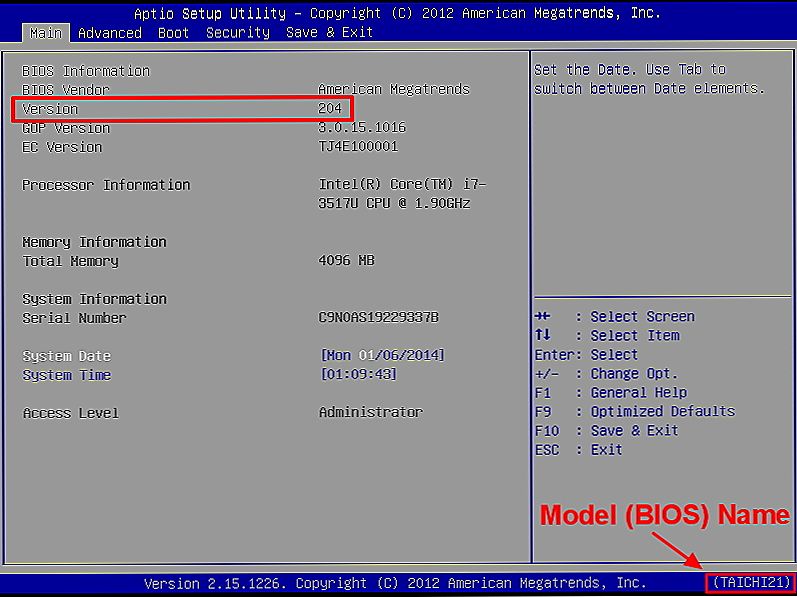
Dzięki BIOS-owi możesz również znaleźć model swojego urządzenia komputerowego.
Na pierwszej karcie Informacje lub Zaawansowane, znajdującej się na górnym poziomym pasku menu, znajdź wiersz Nazwa produktu. Tutaj pojawi się twój model laptopa.
Wyświetl właściwości laptopa
Niektórzy użytkownicy zalecają, aby nie opuszczać systemu operacyjnego, czyli przez system Windows, aby znaleźć odpowiedź na to pytanie.
Jak zobaczyć model laptopa w tym przypadku, jest również łatwy do zrozumienia.Na pulpicie znajdź skrót "Komputer", kliknij go prawym przyciskiem myszy, a następnie przejdź do ostatniego wiersza "Właściwości".
W lewym dolnym rogu otwieranego okna pojawi się parametr "Liczniki i środki produktywności", kliknij na niego. Po ponownym otwarciu nowego okna spójrz na następującą opcję: "Wyświetl i wydrukuj szczegółowe informacje o wydajności komputera i systemie."
Ten parametr znajduje się po prawej stronie otwieranego okna, poczekaj kilka sekund, aż pojawi się nowe okno, w którym znajdziesz informacje, które Cię interesują.
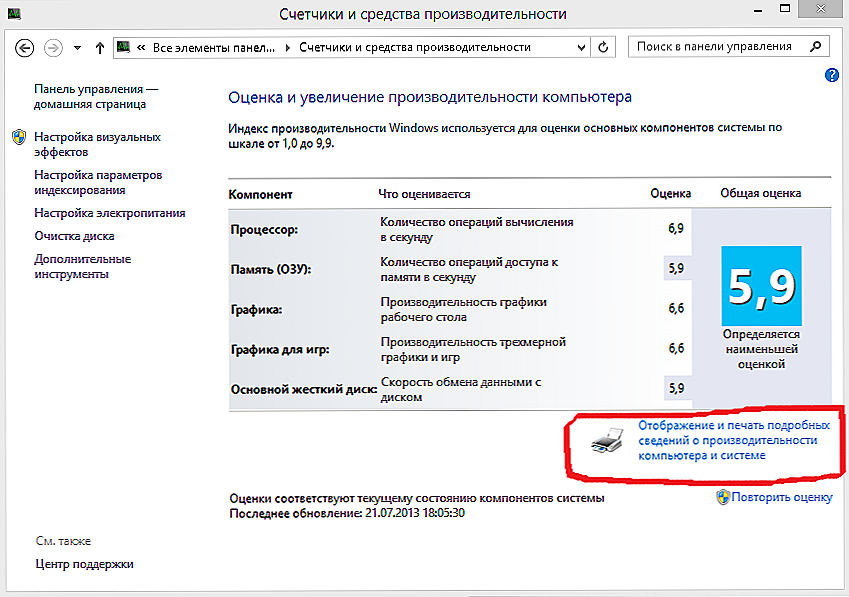
Po kliknięciu informacja o modelu laptopa pojawi się w nowym oknie.
Wiersz poleceń
Jeśli masz już praktyczne doświadczenie z wiersza poleceń, może również działać jako skuteczne narzędzie do znalezienia modelu laptopa.
Aby wywołać wiersz poleceń, naciśnij dwa klawisze: Win i R, a następnie wpisz cmd w wyświetlonym oknie.
Teraz otworzy się czarne okno, wpisz polecenie "wmic csproduct get name", naciśnij Enter po tym, potwierdzając swoje działania.
Po tym będziesz mógł spojrzeć na informacje, które się pojawiają, a także określić z niego model laptopa dla siebie.
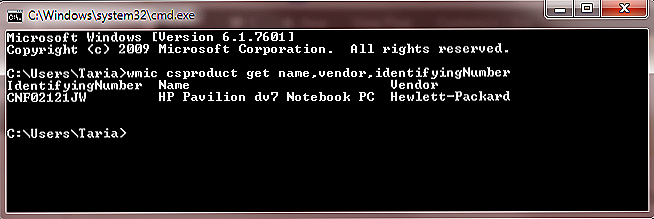
Za pomocą wiersza poleceń i poleceń specjalnych można uzyskać niezbędne dane
Informacje o systemie Msinfo32
Aby skorzystać z tej możliwości, musisz najpierw przytrzymać dwa klawisze Win i R, ale w wyświetlonym oknie wpisz Msinfo32.
Na ekranie pojawi się okno zawierające wszystkie najważniejsze informacje dotyczące laptopa, w tym nie tylko model, ale nawet system operacyjny, rozmiar pamięci i inne ważne cechy.
Metody oprogramowania
Możesz korzystać z funkcji oprogramowania. Aby to zrobić, uruchom program Everest, jeśli został już wstępnie zainstalowany na twoim komputerze.
Jeśli jeszcze go nie zainstalowałeś, to najpierw pobierz, zainstaluj i dopiero wtedy przystąp do rozwiązania problemu.
Uruchom program, przejdź do zakładki "Komputer", następnie przejdź do DMI, a na koniec jeszcze raz przejdź do parametru "System".
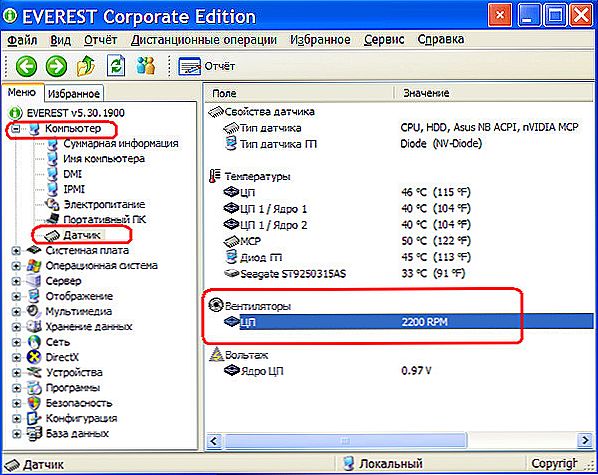
W programie Everest można zobaczyć wszystkie dane laptopa: od modelu do numeru seryjnego i ID
Teraz możesz zobaczyć nie tylko nazwę swojego modelu laptopa, ale także jego numer seryjny, unikalny identyfikator.
Tak więc, aby określić model laptopa nie jest trudne, jeśli skorzystasz z jednej z kilku zaleceń.Przynajmniej, po określeniu modelu, możesz bezpiecznie kupować komponenty i wdrażać je w swoim sprzęcie.












